图10-15 选项卡:用于向标注文字添加换算测量单位。6):在此文本框中用户可以为尺寸换算单位输入一定的后缀,可以输入文字或使用控制代码显示特殊符号。如图10-17所示,在文本框中输入cm后,换算单位后加后缀cm。......
2023-11-03
【文字】选项卡用来设置标注文字的外观、位置和对齐效果。该选项卡包括【文字外观】、【文字位置】和【文字对齐】3个选项组,如图10-4所示。
1.文字外观
在【文字外观】选项组中,可以设置标注文字样式、文字颜色、文字高度、分数高度比例及是否绘制文字边框等。
(1)【文字样式】选项:用于选择标注文字的样式,也可以单击 ,新建或修改文字样式。
,新建或修改文字样式。
(2)【文字颜色】选项和【文字高度】文本框:用于设置标注文字的颜色和大小。
(3)【分数高度比例】文本框:用于设置分数与其他标注文字的大小比例。
(4)【绘制文字边框】复选框:用于设置是否给标注文字添加边框。
2.文字位置
在【文字位置】选项组中可以设置标注文字相对于尺寸线、尺寸界线的位置。
(1)【垂直】下拉列表框:用于设置标注文字相对于尺寸线在垂直方向上的相对位置,如图10-7所示。【置中】表示标注文字位于尺寸线的中间;【上方】表示标注文字位于尺寸线上方;【外部】表示标注文字位于远离第一个尺寸定义点的一侧;【JIS】表示按照JIS规则放置标注文字。
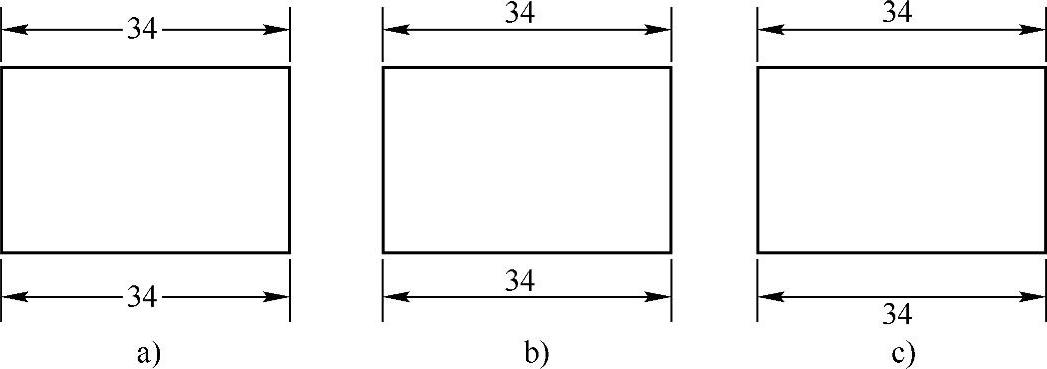
图10-7 文字垂直效果(www.chuimin.cn)
a)置中; b)上方; c)外部
(2)【水平】下拉列表框:设置标注文字相对于尺寸线和尺寸界线在水平方向上的相对位置,包括【置中】、【第一条尺寸界线】、【第二条尺寸界线】、【第一条尺寸界线上方】和【第二条尺寸界线上方】5个选项,具体效果如图10-8所示。
(3)【从尺寸线偏移】文本框:用于设置文字与尺寸线之间的距离。
3.文字对齐
在【文字对齐】选项组中可以设置标注文字是水平放置还是与尺寸线平行。
(1)【水平】单选按钮:用于设置标注文字水平放置。
(2)【与尺寸线对齐】单选按钮:用于设置标注文字平行于尺寸线。

图10-8 文字水平效果
a)置中; b)第一条尺寸线; c)第二条尺寸线; d)第一条尺寸线上方; e)第二条尺寸线上方
(3)【ISO标准】单选按钮:用于设置标注文字按照ISO标准放置。当标注文字在尺寸界线之内时,水平放置,当标注文字在尺寸界线之外时,则与尺寸线平行。
有关AutoCAD 2004制图软件的文章

图10-15 选项卡:用于向标注文字添加换算测量单位。6):在此文本框中用户可以为尺寸换算单位输入一定的后缀,可以输入文字或使用控制代码显示特殊符号。如图10-17所示,在文本框中输入cm后,换算单位后加后缀cm。......
2023-11-03

图10-9 选择卡1.调整选项选项组用于设置当尺寸界线之间没有足够空间放置标注文字和箭头时,选择从尺寸界线中移出对象,可以选择移出箭头或移出文字,如图10-10所示。选中复选框,在标注尺寸时忽略标注文字的水平放置,可将标注文字置于指定位置。选中复选框,则当箭头在尺寸界线之外时,可在尺寸界线内绘制尺寸线。......
2023-11-03

图10-19 选项卡选项组:用于设置标注文字中公差的格式及显示。在文本框中可以输入公差值。不同的正公差和负公差值将应用于标注测量值。在文本框中输入的公差值前面将显示正号(+);在文本框中输入的公差值前面将显示负号(-)。2):用于设置公差的小数位数。......
2023-11-03

工具选项板是窗口中的选项卡形式区域,它们提供了一种用来组织、共享和放置块、图案填充及其他工具的有效方法。工具选项板还可以包含由第三方开发人员提供的自定义工具。选择菜单命令,或单击工具栏中的按钮,可打开如图1-22所示的窗口,默认情况下,该窗口共有3个选项板。图1-22 窗口图1-23 图案填充a)需进行图案填充的图形区域; b)进行图案填充后的图形2.选项板该选项板提供了各种英制图案,该选项板的使用方法与选项板相同。......
2023-11-03

图10-12 选项卡1.线性标注选项组用于设置线性标注的格式和精度。此选项只有当将设为“小数”时才有效,它包括、、3个选项。如果输入0.28,则所有标注距离都以0.28为单位进行舍入;如果输入1.0,则所有标注距离都将舍入为最接近的整数。小数点后显示的位数取决于设置。如图10-13所示,在文本框中输入%%C后,标注文字前加表示直径的前缀“φ”号。......
2023-11-03

编辑块中定义的标记、提示及默认值属性。调用编辑属性定义命令有以下几种方法。单击该按钮,会切换到绘图窗口,并提示选择块,选择块后,重新返回对话框。该列表显示当前图形中所有具有属性的图块名称。图8-8 对话框:单击此按钮,弹出对话框。......
2023-11-03
相关推荐